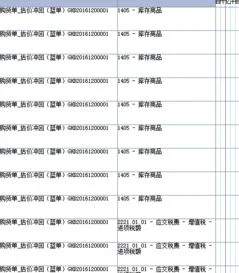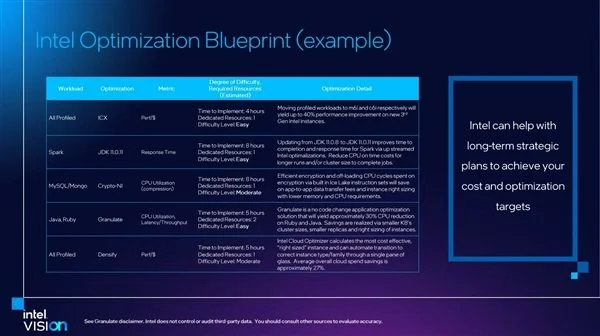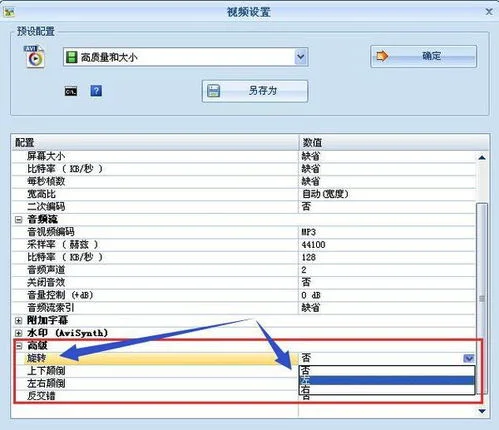1.在wps2019版中,怎样把音频嵌到ppt文件中,使ppt不用打包文件就能
插入-音频-嵌入音频
找到自己电脑上的音频文件,确认
保存为pptx格式即可
将这个文件发到别的电脑上也可以正常播放音频,不用打包导出
2.怎样将音乐文件嵌入到PPT文件中?就是PPT?
浅谈PowerPoint中声音插件的共享播放一次笔者用PowerPoint制作课件,需要插入三个声音文件:1。
wav(100KB)、2。wav(800KB)和3。
wav(5MB)。在课件中,要求2。
wav在两幅幻灯片中分别用到,而且文件2。 wav、3。
wav在同一幅幻灯片中要同时播放。在制作过程中,我把三个声音文件放在同一个文件夹Sound下,把Sound文件夹和幻灯片主文件Star。
ppt放在一个文件夹Ppt下,制作完成后播放一切正常。于是我把文件夹Ppt复制到多媒体教室的教师机上,此时问题就出现了:声音文件1。
wav播放正常,而声音文件2。wav和3。
wav不能播放。就此问题我进行了一番研究和尝试。
(点击查看更多软件使用技巧)尝试一:改变链接声音文件的大小右击1。wav的图标,选择“编辑→声音对象”,打开“声音选项”对话框,得知文件“包含在演示文稿中”,而声音文件2。
wav和3。wav的“声音选项”中记录了声音源文件的绝对路径,并且是复制原电脑上的绝对路径,当然复制后再用这个绝对路径寻找声音源文件就找不到了。
这就是声音文件1。wav播放正常,而声音文件2。
wav和3。wav不能播放的原因。
执行“工具→选项”命令,在“常规”选项卡中有“链接声音文件不小于(100)千字节”的默认设置,因为文件1。 wav为100KB(小于100KB),所以被包含在演示文稿中,而文件2。
wav、3。wav大于100KB,当然被作为链接文件处理了。
笔者把链接声音文件的设置值改为“不小于50000KB”后,再重新插入声音文件2。wav、3。
wav,这时“声音选项”中便显示为“包含在演示文稿中”,只需将Star。 ppt文件复制到其他的电脑上(不需复制Sound文件夹),三个声音文件便都能正常播放。
但在同一幅幻灯片中的两个声音不能同时播放。尝试二:将文件做打包处理打开文件Star。
ppt,执行“文件→打包”命令,然后将Pngsetup。 exe和Pres0。
ppz文件复制到多媒体教室的教师机上,解包后三个声音文件均能正常播放。但是由于那台电脑上装有PowerPoint软件,实在没有必要进行“打包”和“解包”的折腾,并且打包后的文件“肥”了不少,因为两次插入的同一声音文件2。
wav,变成了文件名不同的两个文件(引用几次会出现几个文件),给复制过程带来了不少的麻烦。 尝试三:把声音文件与幻灯片文件放在同一文件夹下笔者把三个声音文件从Sound文件夹中剪切下来,和Star。
ppt文件并列地放在同一文件夹Ppt下,把Ppt复制到多媒体教室,三个文件播放正常。打开三个声音的“声音选项”,发现仍然记录了源文件的绝对路径,但播放时能自动更新,更新后的绝对路径指示了声音文件存放的准确位置。
结论:利用方正奥思或Dreamweaver等软件制作课件,可以把主文件中用到的声音、图像等素材存放在一个文件夹中,还可以更详细地分类放在几个子文件夹中,只要和主文件具有相同的父文件夹即可。但PowerPoint则不然,利用“插入→影片和声音”的方法插入的电影和声音文件只能和主文件放在一起,才能实现在其他计算机上正常播放。
当引用的电影和声音文件较多时,就会显得很零乱。为了避免这个问题,笔者采取在另一台电脑上指定和原电脑相同盘符和文件夹的办法存放,使其绝对路径和原电脑相同,播放效果也很好。
3.怎么用wps插入ppt音乐
1.打开“插入”->;“声音”->;“文件中的声音”,插入准备好的声音文件(MP3或WAV等等,假设现在插入了“英雄的黎明.mp3”);
2.这时系统会弹出对话框,询问“您希望在幻灯片播放时如何开始播放声音”,单击“自动”以便显示幻灯片时播放声音,此时幻灯片上有一个“喇叭”图标
3.单击选中“喇叭”图标,选择“动画”->;“自定义动画”;
4.单击窗口右侧“自定义动画”对话框中“英雄的黎明.mp3”右侧下拉箭头,选中“从上一项开始”,再单击“效果选项”;
5.在“效果选项”设置页面,“停止播放”的默认选项是 [单击时] ,根据你的需要,想让背景音乐在“X”张幻灯片内存在,就在“停止播放”选项中选择“在X 张幻灯片后”,其中 X 代表你想要背景音乐持续存在的幻灯片数量。如果想添加全程背景音乐,只需在第一张幻灯片上插入音乐文件,将“停止播放”选项后的“X” 改成幻灯片的总数即可。或者你也可在里面填上很大的数字只要大于你幻灯片的数量就OK。